Доступ к результатам тестирования
Войдите в отчет о результатах

Чтобы войти в свой отчет, выполните следующие действия:
- Перейдите на https://app.avantassessment.com/login
- Введите Тестовый код и пароль, предоставленные Avant.
- Нажмите кнопку ВОЙТИ.
Чтобы узнать, как получить доступ к отчету о результатах через Умный или ClassLink, перейдите на страницу Интеграции .
Экран обзора
На результирующем экране будут отображаться ключи уровней, фильтр по дате, диаграммы суммарного языка и либо список экземпляров теста, либо список групп классов/тестирования, которые вы можете выбрать для перехода к списку экземпляров теста.
Если вы используете код просмотра округа/организации или школы/подорганизации, используйте список Школа/Местоположение, чтобы найти нужный класс/группу для тестирования. Чтобы запросить вход в систему для школы/округа, свяжитесь с поддержкой Avant.

Фильтр Даты

По умолчанию Фильтр по дате показывает результаты тестов за последние 6 месяцев.
Чтобы выбрать другую дату, введите дату или нажмите на календарь. Затем нажмите ПРИМЕНИТЬ. Также есть предустановленные значения, которые можно выбрать для отображения Последних 3 месяцев, Последних 6 месяцев, и Последнего года тестирования. Фильтр по дате также можно изменить, чтобы искать по дате начала или по недавней активности.
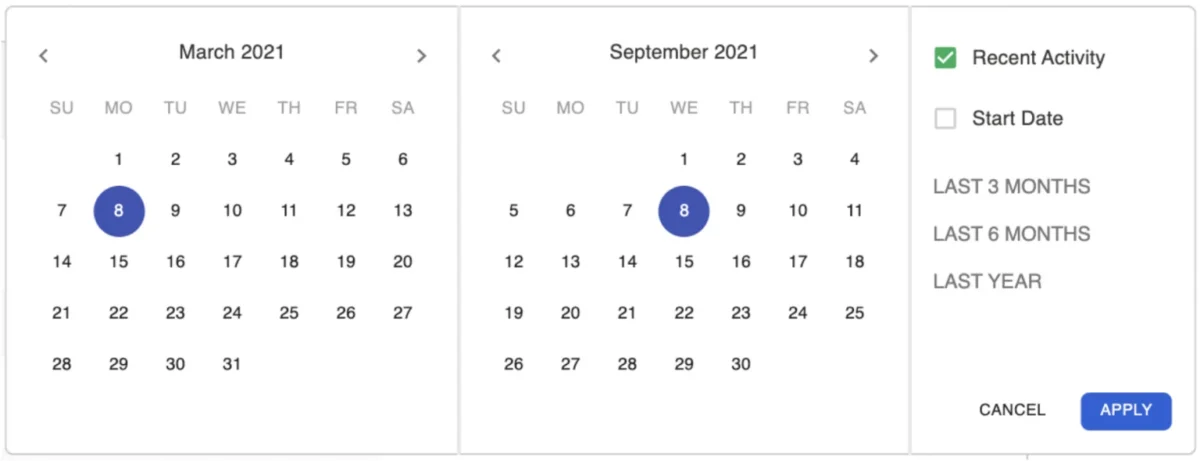
Отслеживание Прогресса Тестирования
Координаторы тестирования могут использовать отчеты STAMPe для:
- Посмотрите, как было введено имя пользователя при входе в систему.
- Отслеживайте прогресс тестируемых.

Ключ оценки теста и статуса
Подсчет баллов осуществляется с использованием уровней оценки 1-6+ для чтения и прослушивания и уровней оценки 1-8 для письма и говорения. Уровни связаны с категориями оценки: Новичок, Средний уровень и Продвинутый, как показано в ключах уровней ниже. Эта шкала оценки соответствует национальным стандартам владения языком, как показано ниже. Для получения дополнительной информации об этих уровнях, пожалуйста, обратитесь к нашему STAMP Руководству по оценочным критериям и рубрикам.


Тот, кто проходит тест, еще не начал этот раздел теста. Если все разделы отмечены как NS, значит, тестируемый выполнил только Профиль.

Тот, кто проходит тест, начал, но не завершил этот раздел теста. Для разделов Письмо и Говорение нажмите на IP, чтобы увидеть, сколько ответов было отправлено.

Этот раздел теста завершен, но оценка не завершена для одного или нескольких ответов. Нажмите на SP, чтобы увидеть, сколько ответов было оценено.

Разделы Письмо, Говорение или Экспрессия будут иметь статус NR (Не оценивается), если оценщик не может оценить ни одного из ответов в разделе. Смотрите возможные причины статуса NR (Не оценивается).

Цель нулевого балла (0) просто служит флагом, указывающим на возможное нарушение Правил участника тестирования, обнаруженное в ответе. Смотрите возможные причины нулевого балла (0)
Просмотр Результатов Теста
Оценки за разделы Чтение и Аудирование
Оценки за чтение и прослушивание доступны сразу после того, как участники теста завершат эти разделы (обновите страницу для обновлений).
Масштабированные баллы
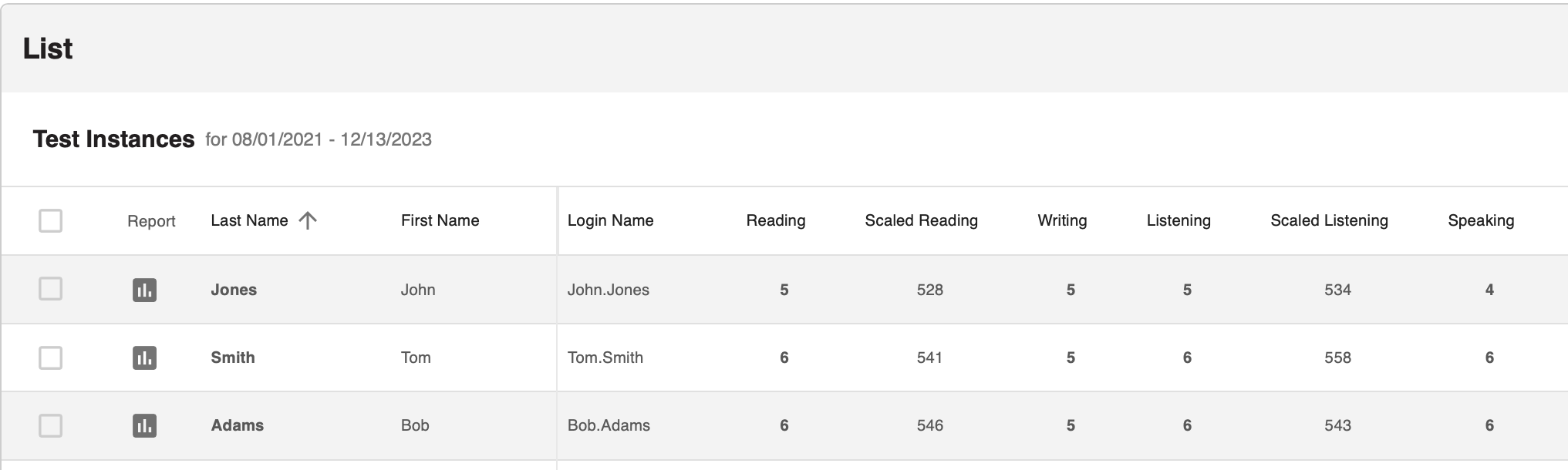
Для разделов Чтение и Аудирование теста вы также можете увидеть Масштабированный Балл справа от уровня. Они могут быть использованы для отслеживания прогресса тестируемого в пределах уровней. Для получения дополнительной информации о Масштабированных Баллах смотрите наше Руководство по Масштабированным Баллам.
Оценки за разделы Письмо и Устная речь
Оценки за письменные и устные задания обычно доступны через 7-10 рабочих дней после завершения теста. Оценки могут быть доступны раньше, поэтому периодически проверяйте экран результатов теста, чтобы определить прогресс оценки. Нажмите на любую оценку, чтобы увидеть дополнительные детали или получить доступ к ответам на письменные и устные задания. Во время пиковых периодов тестирования (март-июнь) оценивание может занять больше времени. Пожалуйста, планируйте соответствующим образом.
Доступ к ответам на письменные и устные задания
Вы можете просматривать написанные ответы и слушать записанные аудиоответы, которые предоставляют участники теста. Для разделов Письмо и Говорение нажмите на оценку раздела, чтобы просмотреть детали раздела. Нажмите на Ответ 1 или Ответ 2, чтобы получить доступ к фактическому ответу участника теста для каждого конкретного задания. Это также может быть полезно для понимания, почему ответы были оценены как Не подлежащие оценке или Ноль.
Высокие (H) и Низкие (L) Индикаторы для Индивидуальных Ответов
Высокий (H) и Низкий (L) индикаторы для индивидуальных ответов включены в боковую панель отчета. Это помогает координаторам тестирования и учителям лучше понимать диапазон ответов, которые могут возникнуть на каждом подуровне для отдельного участника теста. Эти индикаторы выполняют функцию, аналогичную шкале оценок для чтения и прослушивания, и могут использоваться для исследовательских и обзорных целей.
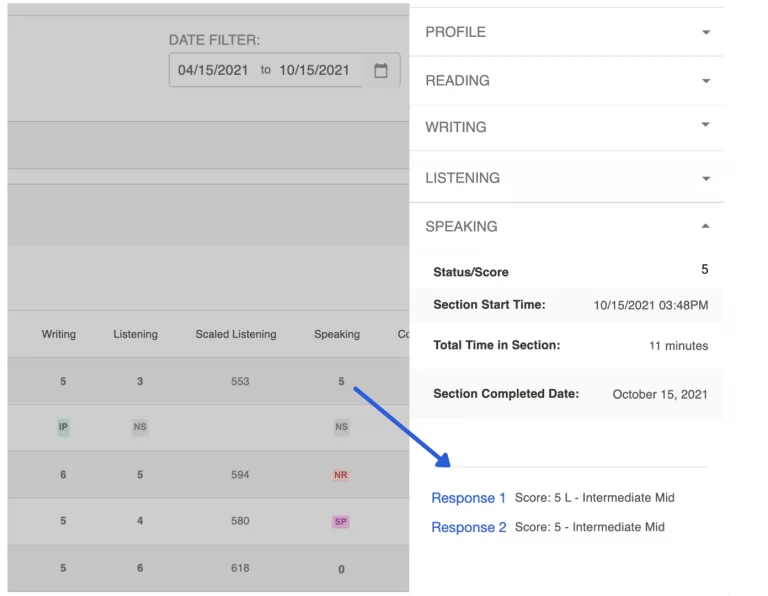
Композитный балл
Композитные баллы доступны, когда все разделы выполнены, оценены и рейтингованы. Композитный балл представляет собой сумму баллов участника теста, поделенную на общее количество оцененных разделов.
Тестирование Средних Значений Группы A
Число на графике для определенного навыка представляет собой все оценки участников теста, поделенные на количество участников теста с оценкой за конкретный навык. Число на графике для Композитного балла представляет собой все Композитные баллы участников теста, сложенные вместе и поделенные на общее количество участников теста.
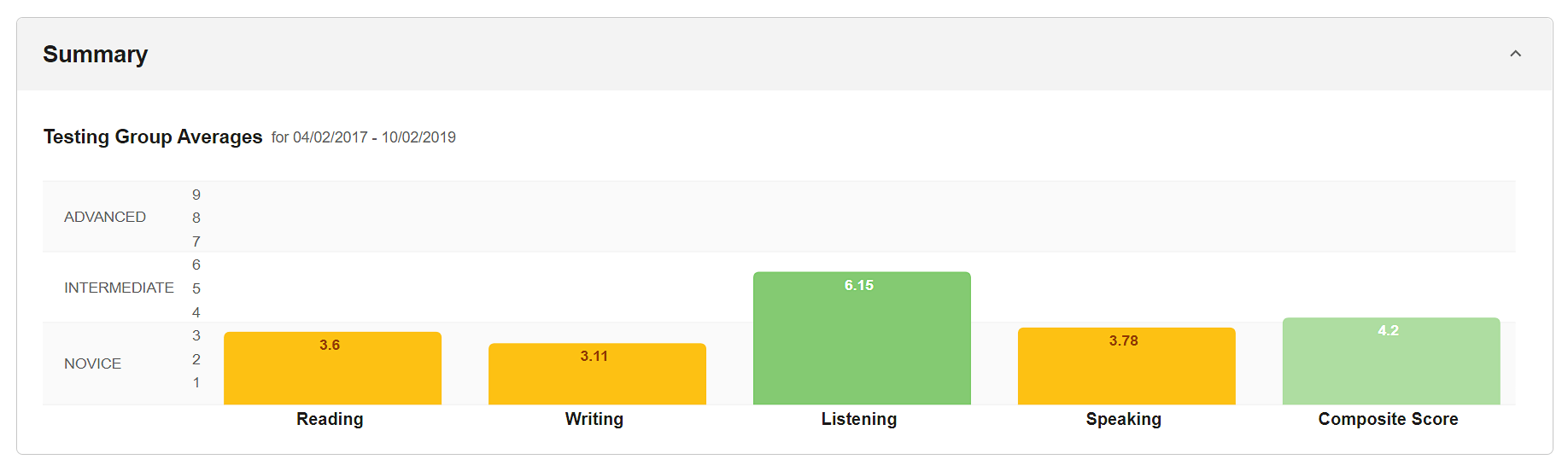
Распределение участников тестирования по уровням
Столбчатые диаграммы показывают, какой процент участников теста получает оценки на каждом конкретном уровне для каждого навыка теста: Чтение, Письмо, Аудирование и Говорение.
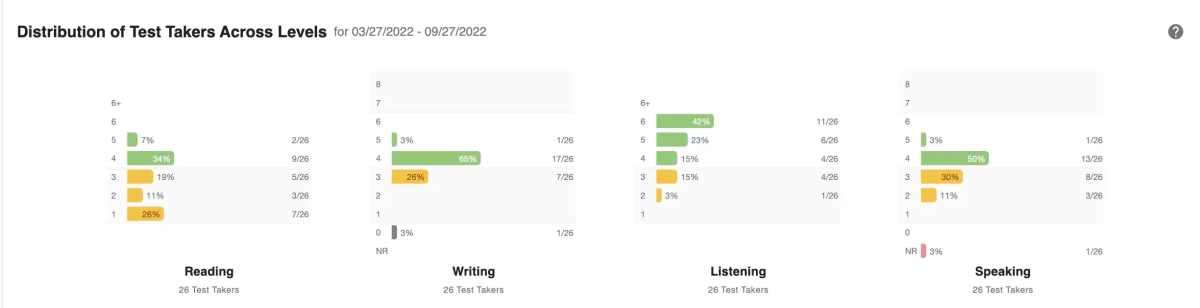

Индивидуальные отчеты
Получите доступ и скачайте индивидуальные отчеты для участников тестирования. Для наилучших результатов, подождите, пока все тестирование и оценка будут завершены.
Как получить доступ к индивидуальным отчетам для одного или всех участников тестирования:
Создать индивидуальный отчет для конкретного участника тестирования:

- Нажмите на иконку отчета
 чтобы получить доступ к индивидуальному отчету для участника тестирования.
чтобы получить доступ к индивидуальному отчету для участника тестирования. - Нажмите на иконку принтера
 чтобы распечатать индивидуальный отчет. Вы увидите диалоговое окно принтера в вашем браузере.
чтобы распечатать индивидуальный отчет. Вы увидите диалоговое окно принтера в вашем браузере.
- Вы можете создать PDF-версию отчета, если ваш выбор принтера включает в себя PDF-писатель.
- Вы можете распечатать индивидуальный отчет на одной странице, нажав «Дополнительные настройки» и отрегулировав масштаб.
Создайте индивидуальные отчеты для нескольких или всех сдающих тесты из списка:

- Нажмите на поле слева от участников теста, для которых вы хотите создать отчеты.
- Нажмите на иконку Принтер, затем нажмите на Отдельные отчеты и затем нажмите либо на Все, либо на Выбранные.
- Нажмите на значок Принтера в отчете.
Пример Индивидуального Отчета
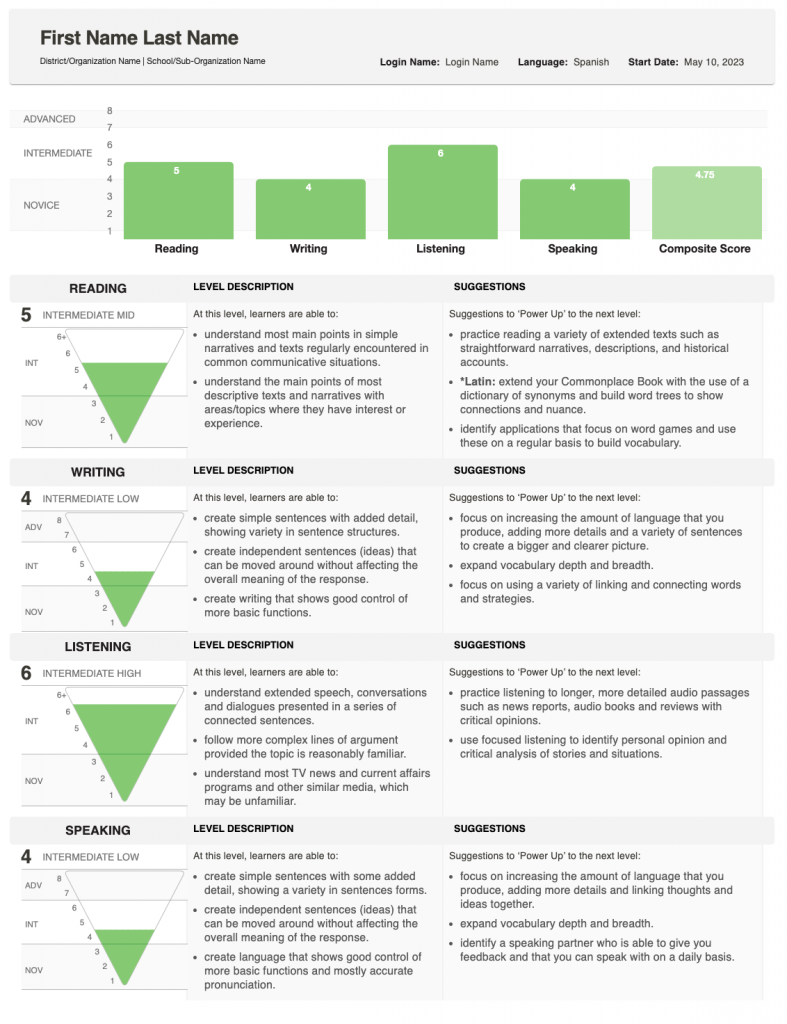
Индивидуальные отчеты включают в себя следующие разделы и информацию (в зависимости от выбранной комбинации):
- Оценка раздела чтения (сгенерирована Avant)
- Оценка за раздел письма (оценено Avant)
- Оценка за раздел аудирования (сгенерирована Avant)
- Оценка раздела устной речи (оценено Avant)
- Композитный балл
- Описания Уровней
- Предложения по 'Повышению' до следующего уровня
В отчете каждого участника теста есть график оценок для каждого раздела теста. Это может быть перевернутая пирамида, заполненная область которой отображает достигнутый уровень, или просто оценка, сгенерированная Avant для самостоятельно оцененных разделов чтения и аудирования.
Чтение и Аудирование в разделах будет отображаться график оценок после того, как участник теста завершит каждый раздел.
Разделы "Письмо и Говорение" покажут график оценки, как только оценка будет завершена Avant.
Для разделов Письма и Говорения теста, дополнительная затененная область появится, если у испытуемого есть один ответ, который оценивается на более высоком уровне. Это служит предупреждением о том, что испытуемый работает в диапазоне уровней владения этим навыком. Такая ситуация довольно распространена среди испытуемых на начальном и среднем уровнях, в основном из-за ограниченного знакомства с темой и контроля над ней.
Описание уровня (текст справа от оценок) предоставляет объяснение того, что обычно могут делать испытуемые на каждом уровне.
Поле "Предложения" предоставляет предложения по Power Up, чтобы помочь тем, кто проходит тест, достичь более высоких уровней (см. Руководство по Power Up от Avant для получения дополнительной информации).
Если это необходимо, Индивидуальный отчет можно распространять среди участников теста или родителей, вместе с руководством по критериям и рубрикам Avant STAMP
Скачать Сводку Результатов
Доступ и загрузка результатов тестирования участников. Для наилучших результатов, дождитесь окончания всего тестирования и оценки.
Как скачать файл Excel (.CSV)


- Нажмите кнопку загрузки и подождите несколько моментов, пока загрузка не будет выполнена, затем нажмите на Данные испытуемого, когда появится ссылка.
- Следуйте инструкциям на вашем экране, которые могут варьироваться в зависимости от настроек вашего компьютера.
Пример файла Excel (.CSV)
Функция загрузки данных испытуемых создает файл Excel (.csv), который включает в себя результаты испытуемых, а также информацию профиля и другие данные о сдаче теста. Из этой таблицы вы можете создать настраиваемый отчет только с теми полями, которые вам нужны, и отсортировать его по мере необходимости.
Информация в файле Excel (.csv) разделяется на три группы:
Вход и информация о профиле экзаменуемого
- Тестовый код, Имя пользователя, Имя, Фамилия, Класс (необязательно), ID участника тестирования. Узнайте больше о профиле участника тестирования
Информация о тестовой группе
- Тестовый код, Штат, Район, Школа, Название группы тестирования & Язык.
Результаты теста/Статус теста
- Баллы за чтение, Масштабный балл за чтение, Продолжительность чтения, Баллы за письмо, Продолжительность письма, Баллы за аудирование, Масштабный балл за аудирование, Продолжительность аудирования, Баллы за говорение, Продолжительность говорения, Статус теста, Совокупный балл, Время начала, Продолжительность теста & Время окончания.
